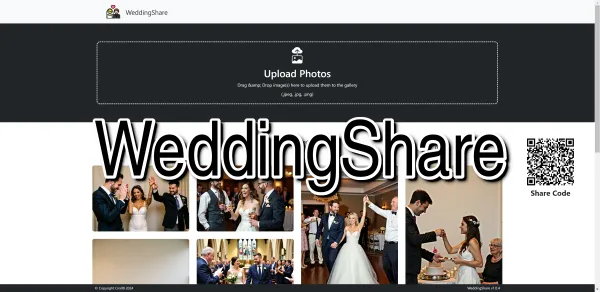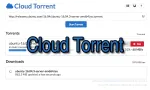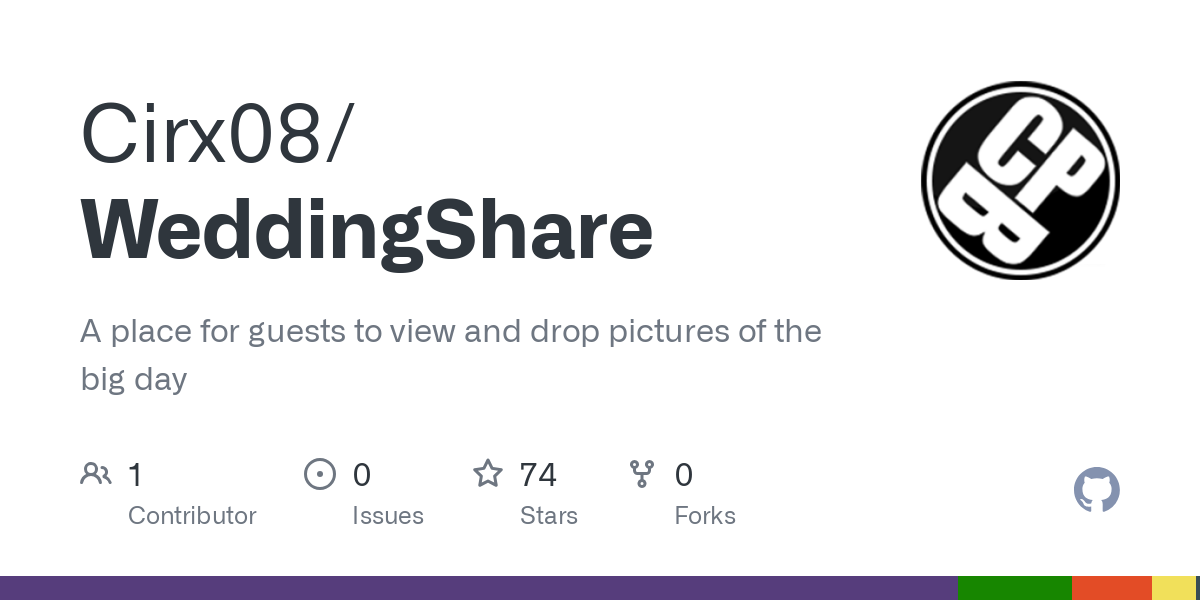
Qui sait un jour, allez-vous rencontrer l'homme, la femme, ou la chèvre de votre vie (je ne juge pas...) et vous aurez envie de vous marier avec! Je vous souhaite déjà beaucoup de bonheur!
Tout le monde va prendre des photos et vous envoyer ça séparément, ce qui peut vite être compliqué à gérer, pourquoi ne pas centraliser tout cela?
Aujourd'hui nous allons parler de WeddingShare! Une application qui va vous permettre d'offrir une espace de centralisation pour toutes les photos réalisées pour votre mariage.
Cela dit vous pouvez très bien l'utiliser pour d'autres occasions, journées spéciales, événements,...
Le port utilisé est le 8089. Libre à vous de le changer dans le compose.
⚡ Caractéristiques
WeddingShare est un site très basique avec un seul objectif. Il vous offre, à vous et à vos invités, un moyen de partager des souvenirs du grand jour et des préparatifs. Fournissez simplement à vos invités un lien vers une galerie via une URL ou, mieux encore, en imprimant le code QR fourni et en le déposant sur les tables de vos invités. Cela leur permettra de visualiser votre voyage jusqu'à présent, comme l'achat de robes/costumes, la visite du lieu, la dégustation de nourriture ou l'achat de gâteaux, etc. Vous n'êtes pas limité à une seule galerie. Vous pouvez générer plusieurs galeries, toutes avec leurs propres liens partageables. À ce stade, les galeries ne sont pas sécurisées, ce qui signifie que toute personne disposant du lien a accès pour visualiser et partager des images. Je vous recommande donc de garder vos liens de partage privés. Pour empêcher les étrangers d'accéder à vos galeries, vous pouvez fournir une clé secrète lors de la configuration, mais sachez qu'il s'agit d'un moyen de dissuasion qui rend la recherche d'URL légèrement plus difficile et non d'un véritable fourre-tout de sécurité.
- Système d'approbation des images.
- Galeries multiples.
💾 L'installation
- Créez votre compose.yml dans le dossier ou vous comptez installer WeddingShare:
sudo nano compose.yml- Et collez ça dedans:
services:
wedding-share:
container_name: WeddingShare
image: cirx08/wedding_share:latest
ports:
- '${HTTP_PORT:-8089}:5000/tcp'
environment:
TITLE: 'belginux'
LOGO: 'https://belginux.com/content/images/2024/11/publi.png'
GALLERY_COLUMNS: 4
ALLOWED_FILE_TYPES: '.jpg,.jpeg,.png'
MAX_FILE_SIZE_MB: 10
SECRET_KEY: 'password'
ADMIN_PASSWORD: 'test'
REQUIRE_REVIEW: 'false'
volumes:
- ./pictures:/app/wwwroot/uploads
network_mode: bridge
hostname: wedding-share
restart: always- TITLE: 'belginux' => Remplacez belginux par le nom de votre évènement.
- LOGO: 'https://belginux.com/content/images/2024/11/publi.png' => Remplacez https://belginux.com/content/images/2024/11/publi.png par l'URL de votre logo.
- ALLOWED_FILE_TYPES: '.jpg,.jpeg,.png' => En principe, vous n'avez rien à changer.
- MAX_FILE_SIZE_MB: 10 => Vous pouvez décider de la taille des fichiers joints en MB.
- SECRET_KEY: 'password' => Remplacez password par un mot de passe à vous, ce mot de passe servira à créer des galeries.
- ADMIN_PASSWORD: 'test' => Remplacez test par un mot de passe à vous, ce mot de passe servira à accéder à la partie administration.
- REQUIRE_REVIEW: 'fasle' => Décidez si vous souhaitez valider automatiquement les envois ou non.
- On va déployer l'application:
docker compose up -d- Rendez-vous sur le domaine de l'application:
https://weddingshare.mondomaine.com🔌 Première connexion
Lorsque vous lancez votre instance WeddingShare, vous arrivez donc ici:
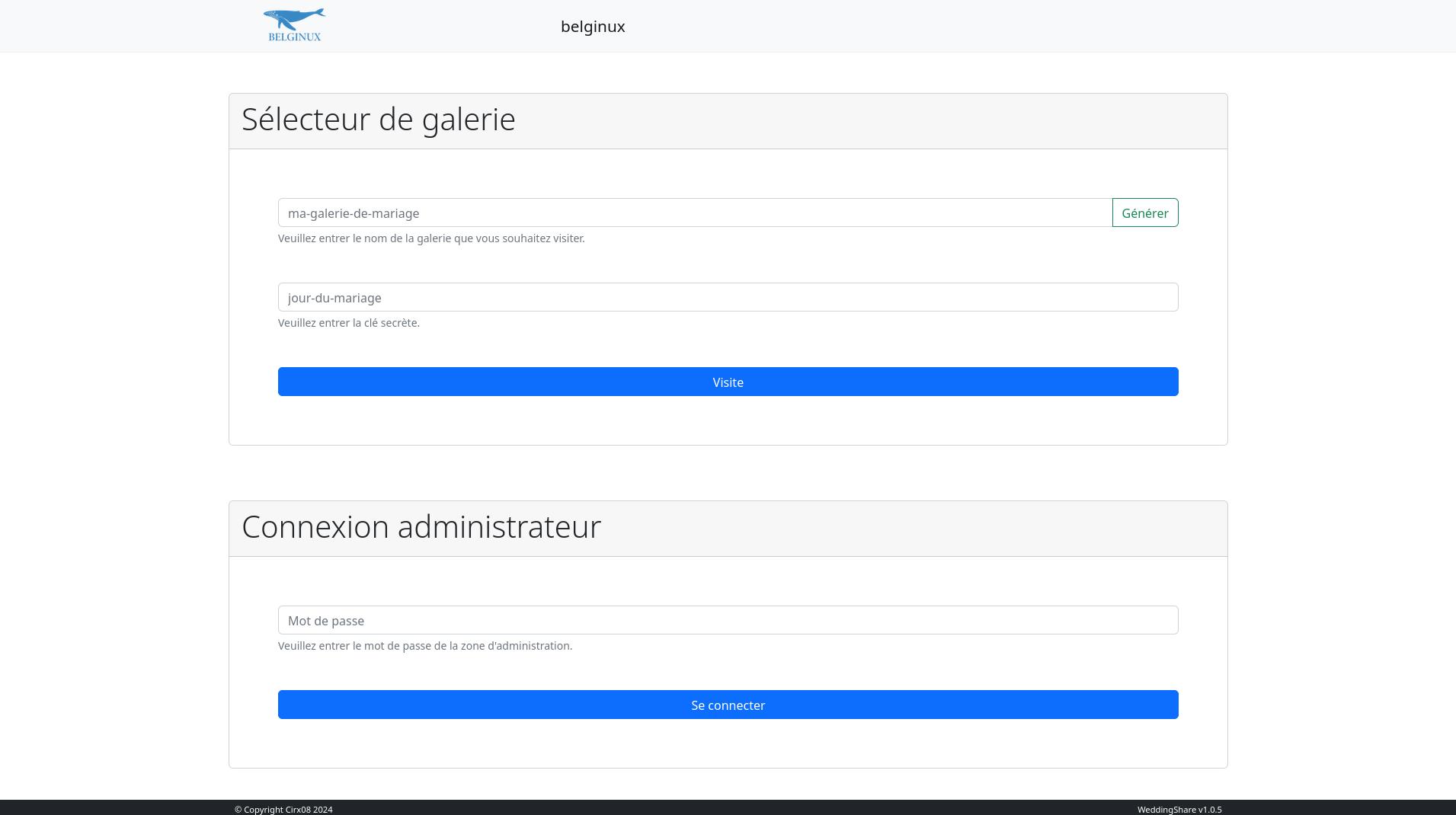
- Sélecteur de galerie => Cette option a deux fonctions. La première est de créer les galeries et la seconde de les rejoindre.
La clé secrète est celle définie dans votre compose: SECRET_KEY: 'password'. - Connexion administrateur => Si vous avez réglé le paramètre sur true dans la partie REQUIRE_REVIEW: 'true', vous devrez donc valider manuellement les photos envoyées, dans la partie administration.
Le mot de passe est celui déclaré dans le compose à cet endroit: ADMIN_PASSWORD: 'test'.
🖼️ Créer une galerie
Rien de plus simple, allez sur la page d'accueil de WeddingShare et complétez cette partie:
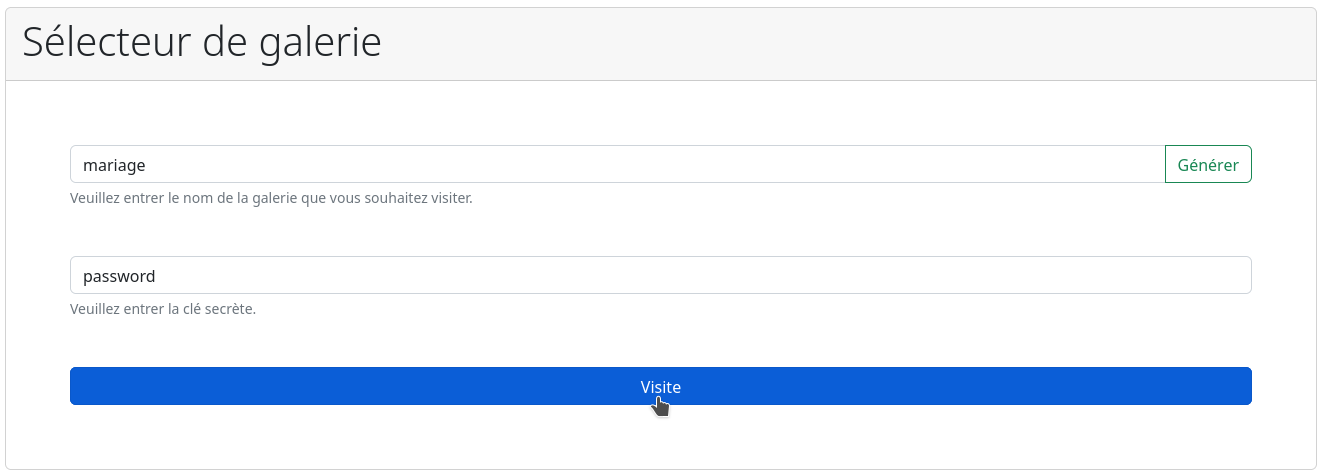
- Dans le premier champ => Nommez votre galerie.
- Dans le second champ => Indiquez le mot de passe défini dans votre compose dans la partie SECRET_KEY.
Cliquez sur Visite, vous arriverez dans la galerie:
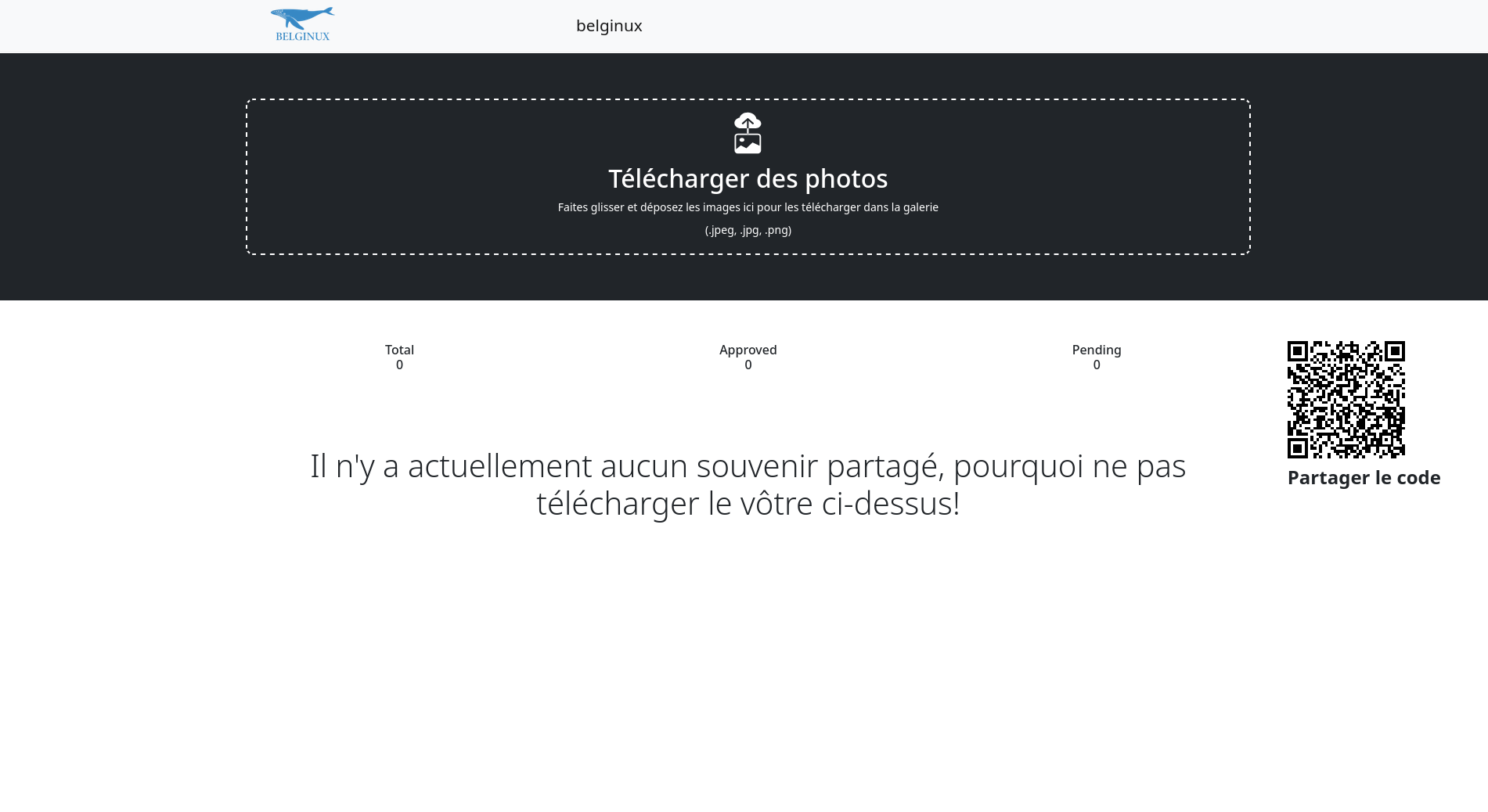
Si vous êtes hors de votre galerie, pour y retourner, appliquez le même principe.
Vous pouvez ainsi créer autant de galeries que vous le souhaitez.
🔗 Partager la page à vos invités
Vous avez deux solutions:
- Soit avec le QR Code présent dans la galerie
- Quand vous êtes dans la galerie, copiez le lien dans le navigateur et partagez-le
✅ Valider les photos
Si vous n'avez pas activé la validation automatique, vous devrez valider vous-même les photos envoyées.
Rendez-vous sur la page principale de votre instance WeddingShare:
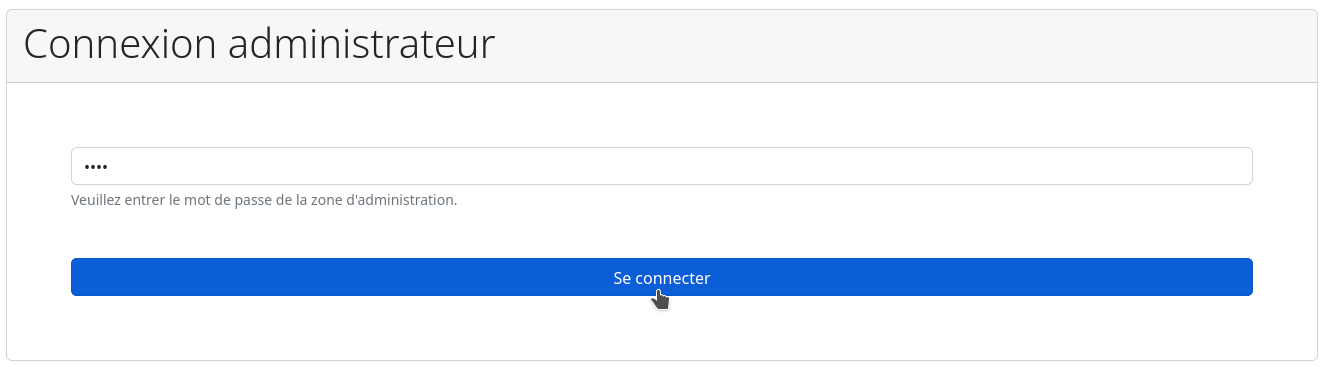
Entrez simplement le mot de passe que vous aurez défini dans votre compose dans la partie ADMIN_PASSWORD, cliquez sur Se connecter et vous arrivez ici:
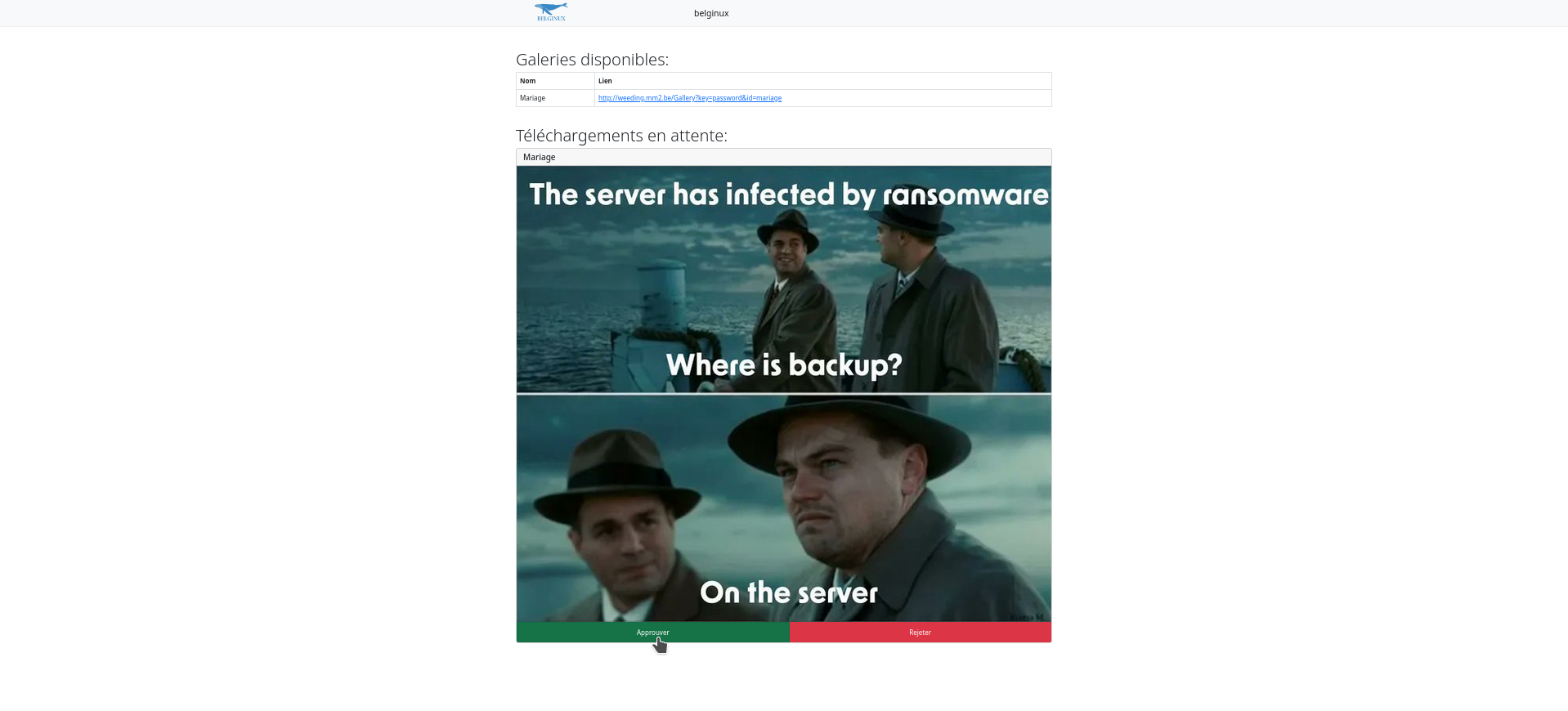
Approuvez ou non les photos envoyées.